ChatGPT实战:用ChatGPT处理Excel

哈喽大家好,我是志斌
分享5种用ChatGPT实现Excel功能的实例。
生成公式
可以用ChatGPT将文本转化成Excel公式,起到和ExcelFormularizer等上节课介绍的AI办公工具一样的作用。
比如我们想要写一个公式,如果A列大于0,则对B列求和,直接输入:
写一个Excel公式,[计算如果A列大于0,则对B列求和]
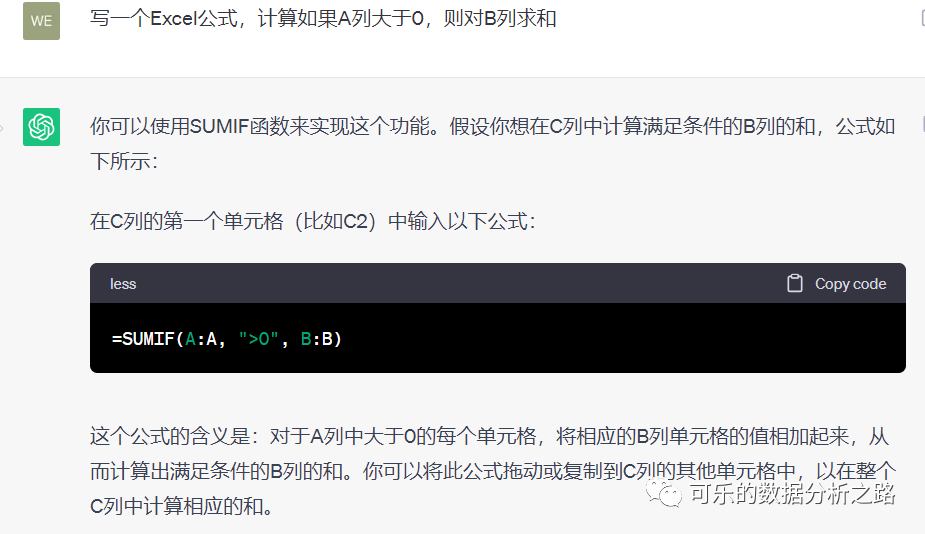
解释公式
输入一个Excel公式,让ChatGPT解释下用途。
解释一下这个Excel公式的作用:[“=INDEX(B2:B19,MATCH($G$2,$A$2:$A$19,0))”]
这是一个比较复杂的嵌套公式,让ChatGPT解释该公式的含义和用途非常明晰了。
Excel操作大师
假设你有一个Excel表格处理的需求,但不知道具体怎么操作,可以代入场景,让ChatGPT一步一步教你在Excel中怎么操作。
请你作为Excel大师给出处理相关表格数据的建议。
表格共包含[4列]分别为:
[A列——学生ID
B列——学生名字
C列——学生班级
D列——学生成绩]
我给出的第一个指令是:[我想将高出平均成绩的数据标红]
非常详细地告诉我们首先通过公式计算出平均值,再使用条件格式一步一步操作。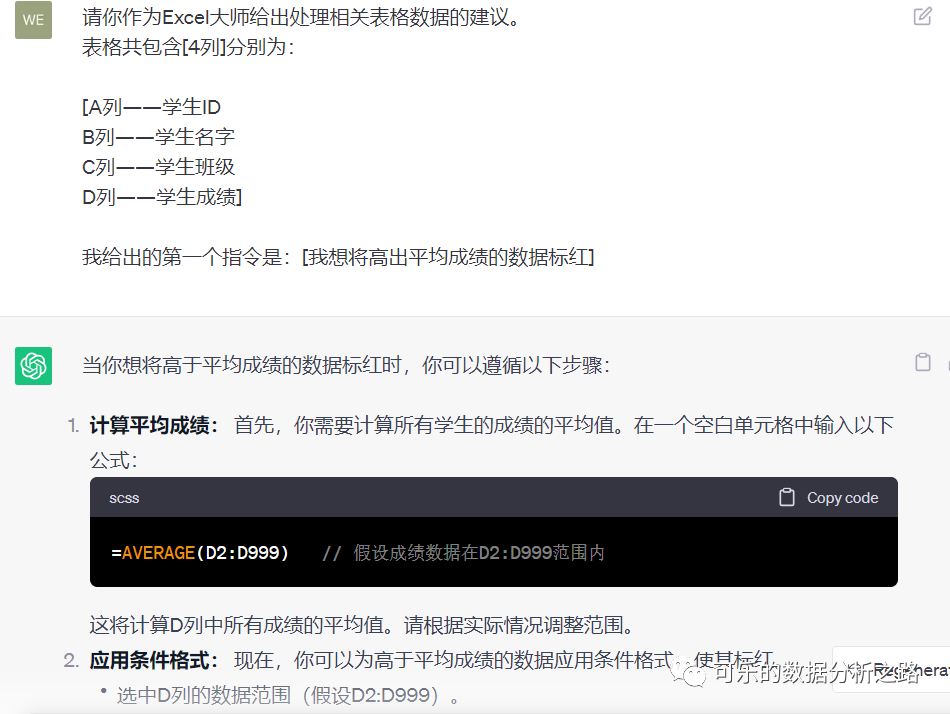
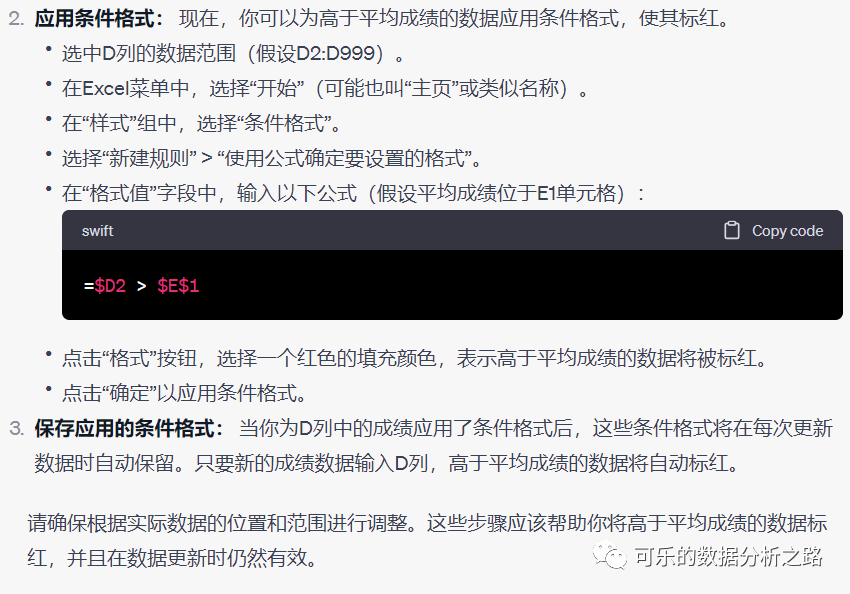
调试公式
输入一个公式,让ChatGPT检查是否正确。
这个Excel公式有什么问题:[=vlookup(A2,F:G,2)]
告诉我们该公式缺少参数,以及正确的公式应该是什么,并且详细解释了公式中每个参数的作用。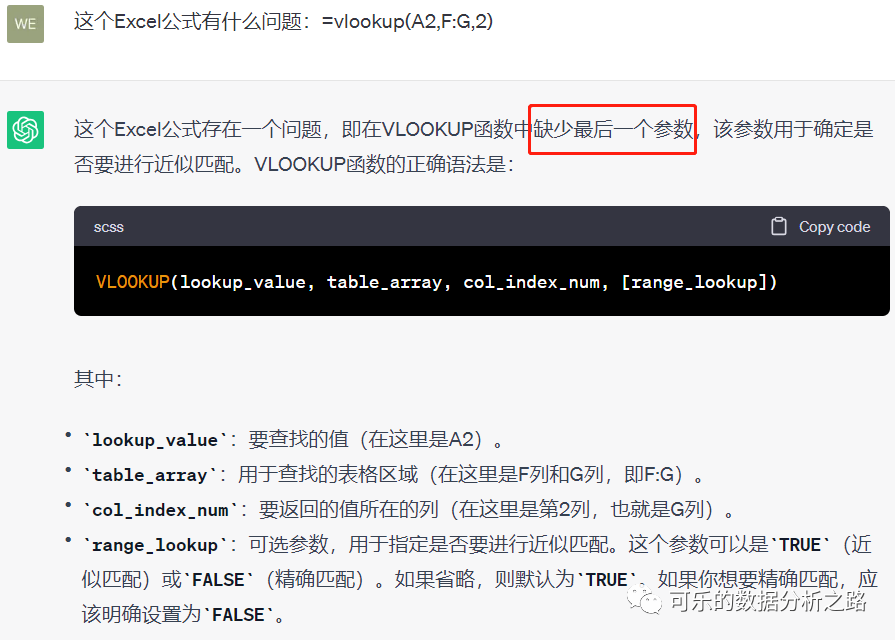
生成表格
让ChatGPT生成Excel表格形式的数据,有两种方式,一种是生成随机数据,一种是生成指定数据。
1.生成随机数据
输入以下提示词,指定表头,让它以Excel表格形式输出。
随机生成一组数据,表头是[姓名、性别、学号、籍贯、分数],用Excel表格形式输出。
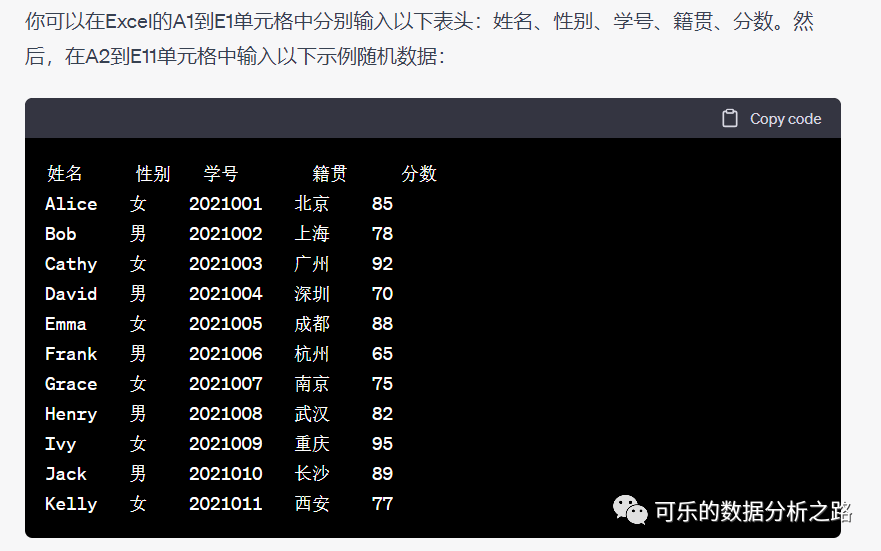 2.生成指定数据
2.生成指定数据
直接录入指定的数据
用Excel表格形式输出下面这个表格:
姓名

